VRoid Studio->Blender->Unity制作人物模型
更新于:A.D.2022.04.01
VRoid Studio
下载与安装插件
首先在Steam下载,然后安装以下两个插件
【插件】VRoid Studio 扩展插件 VRoidXYTool v0.3
导出VRM文件
导出时适当降低多边形面数
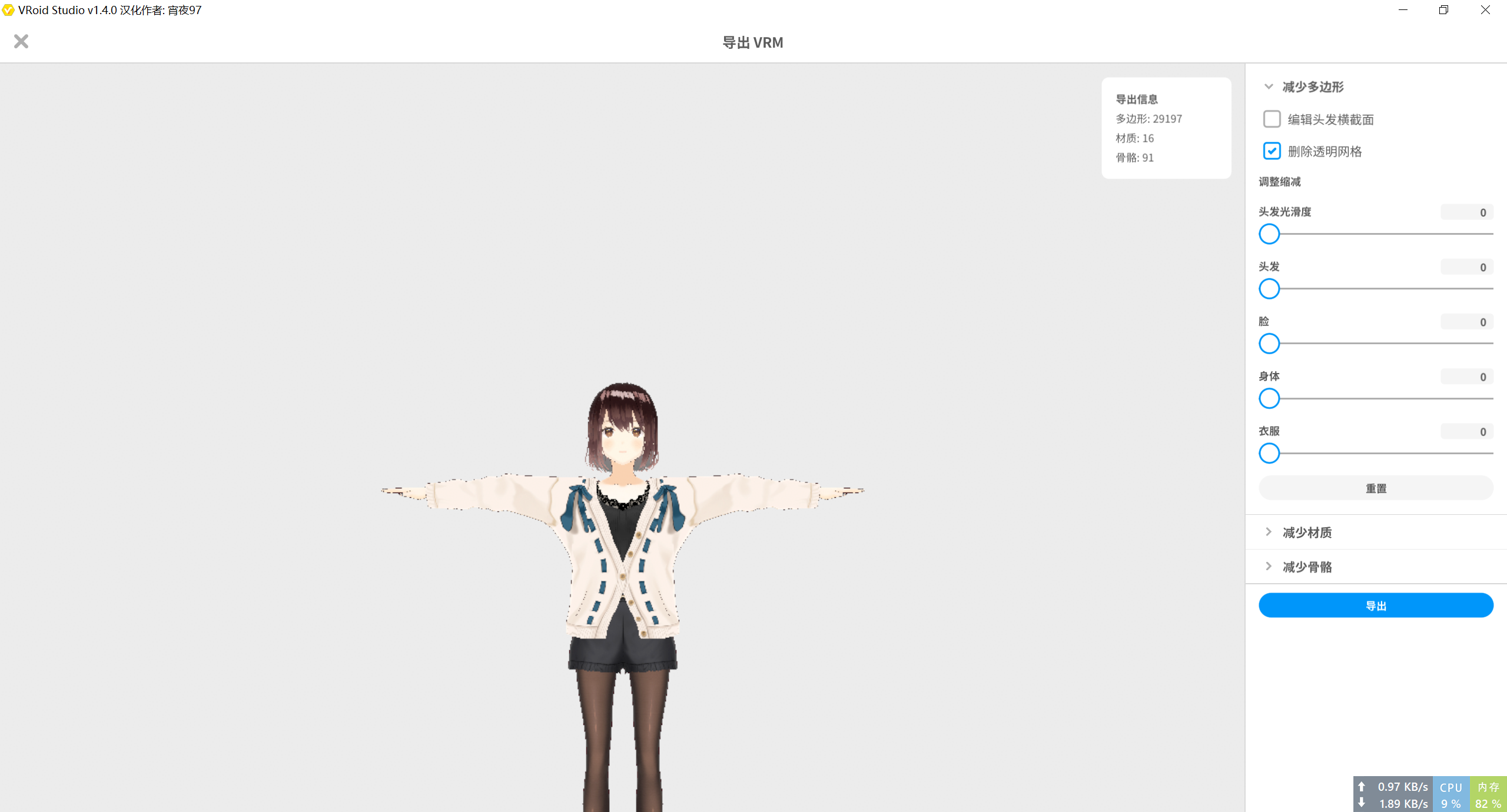
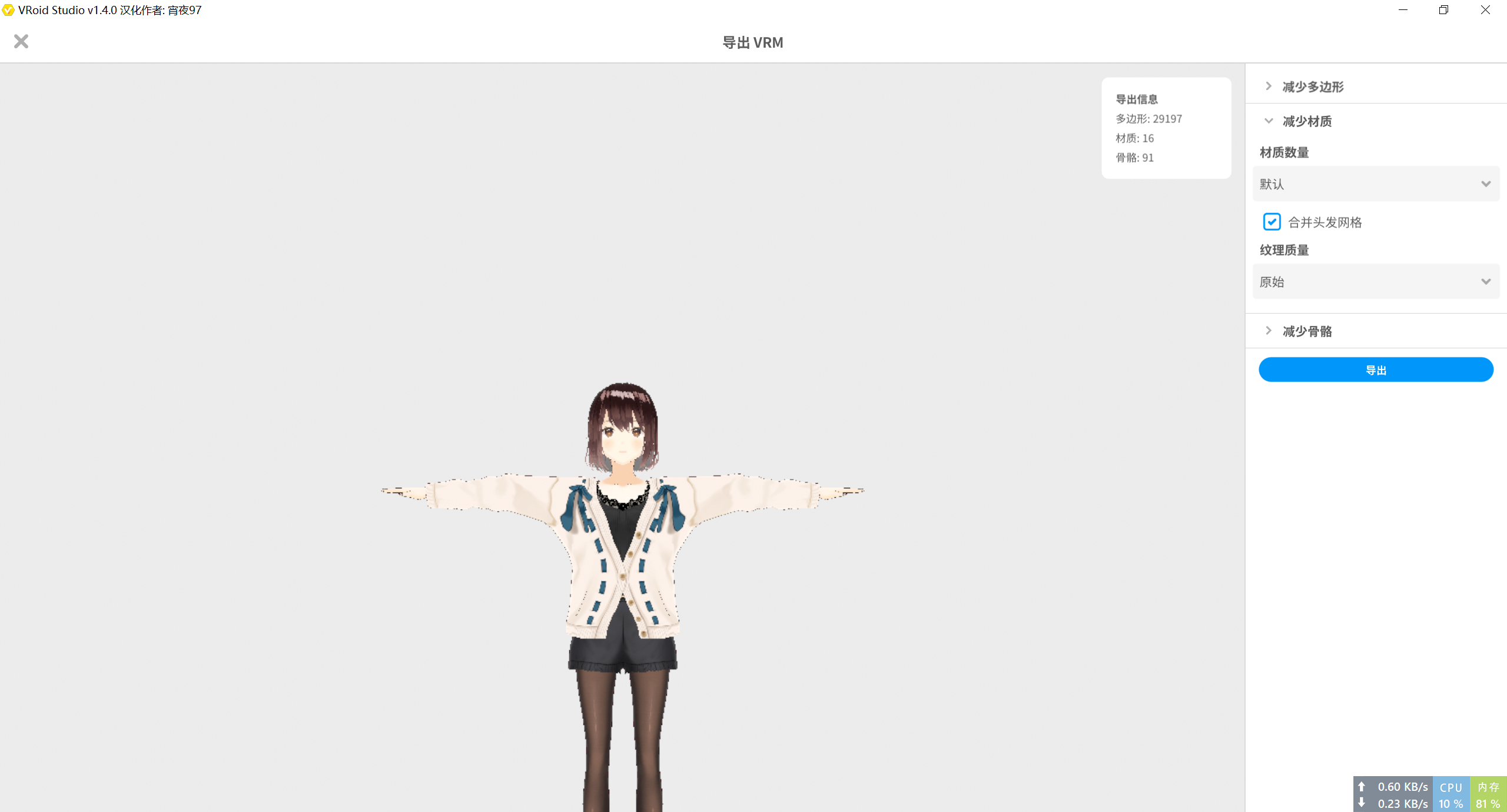
Blender
安装Blender
通过Steam下载
转换VRM文件为FBX文件
删除以下三个物体
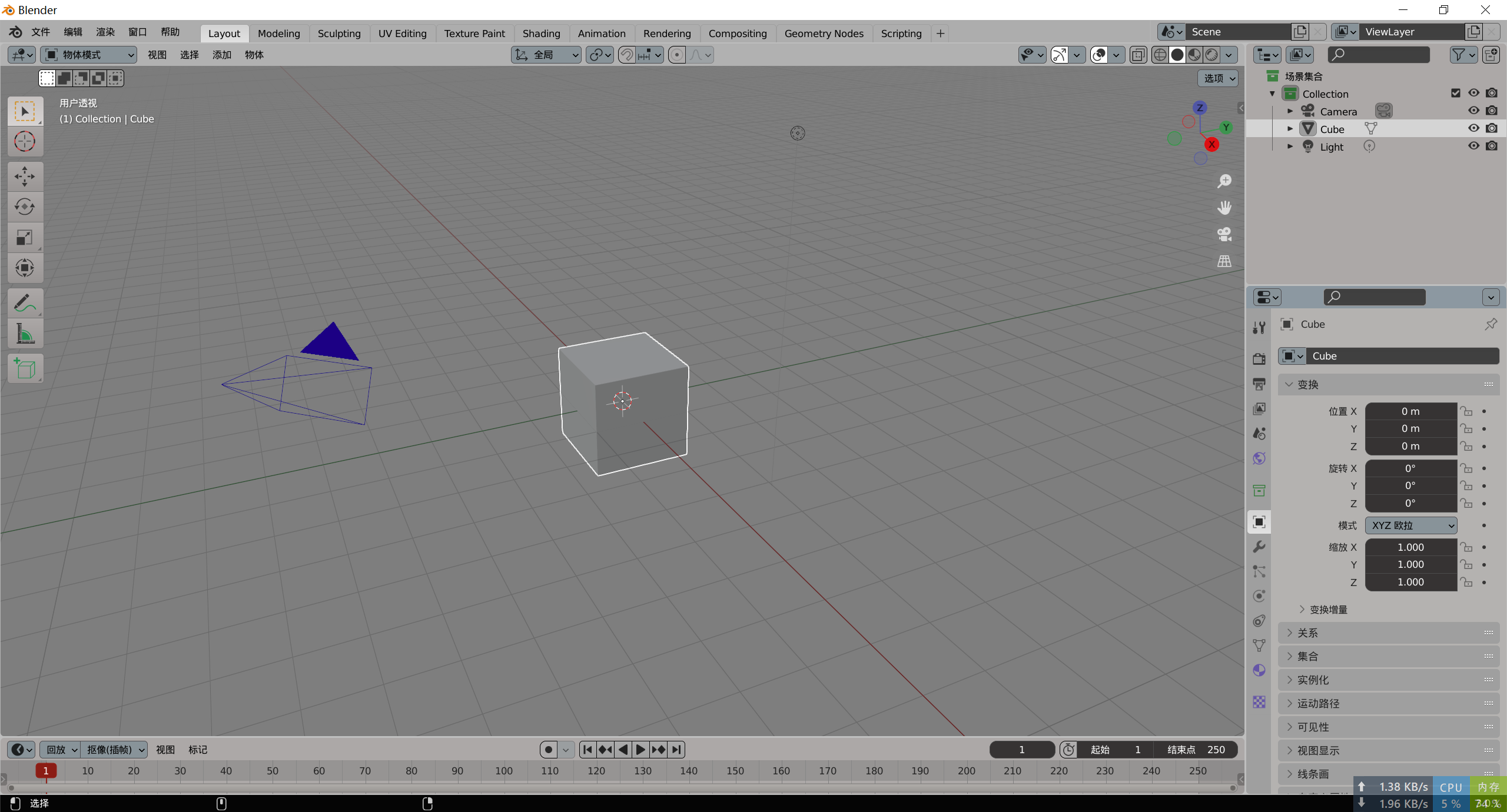
从此处导入VRM模型
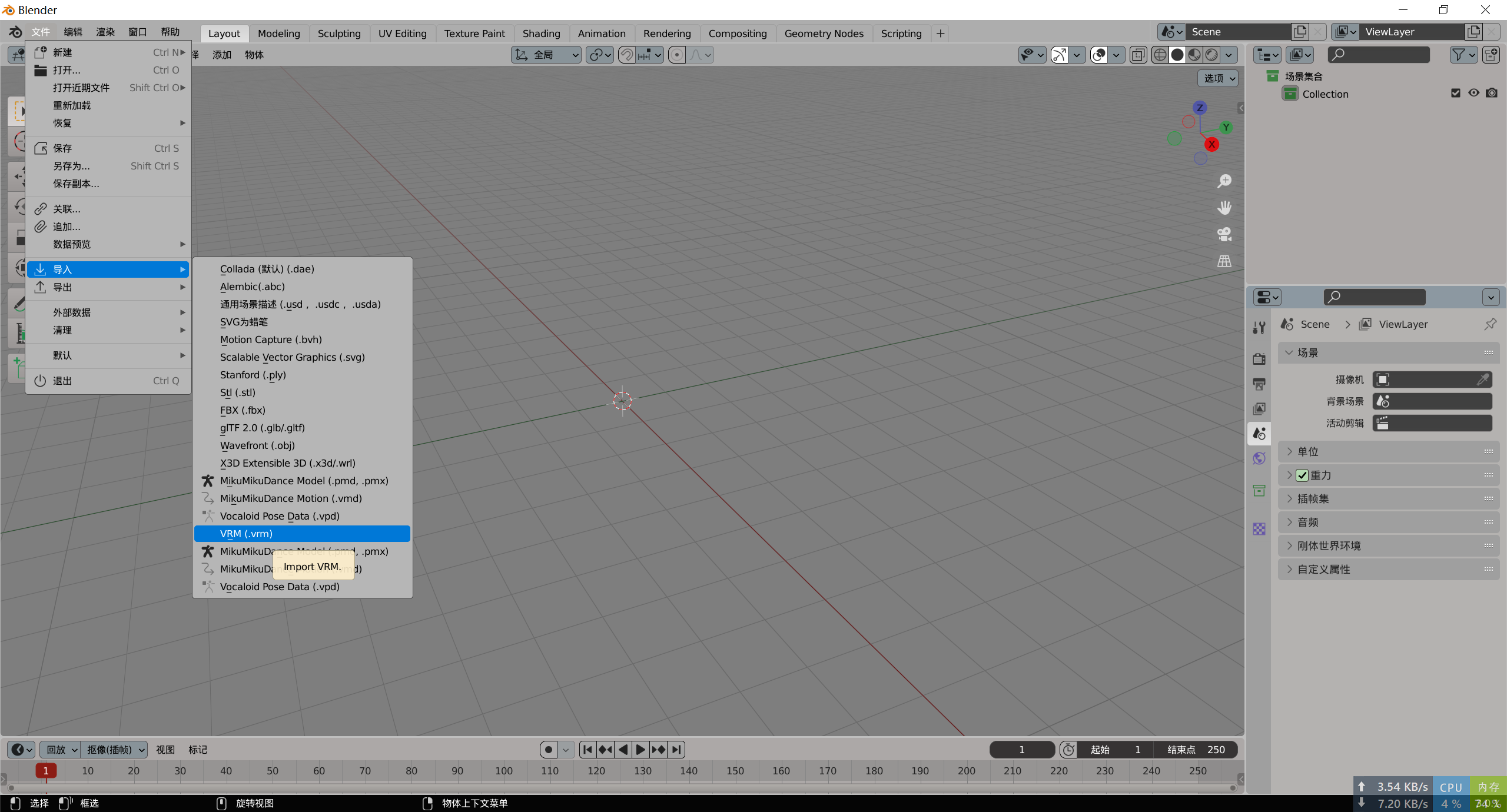
安装插件
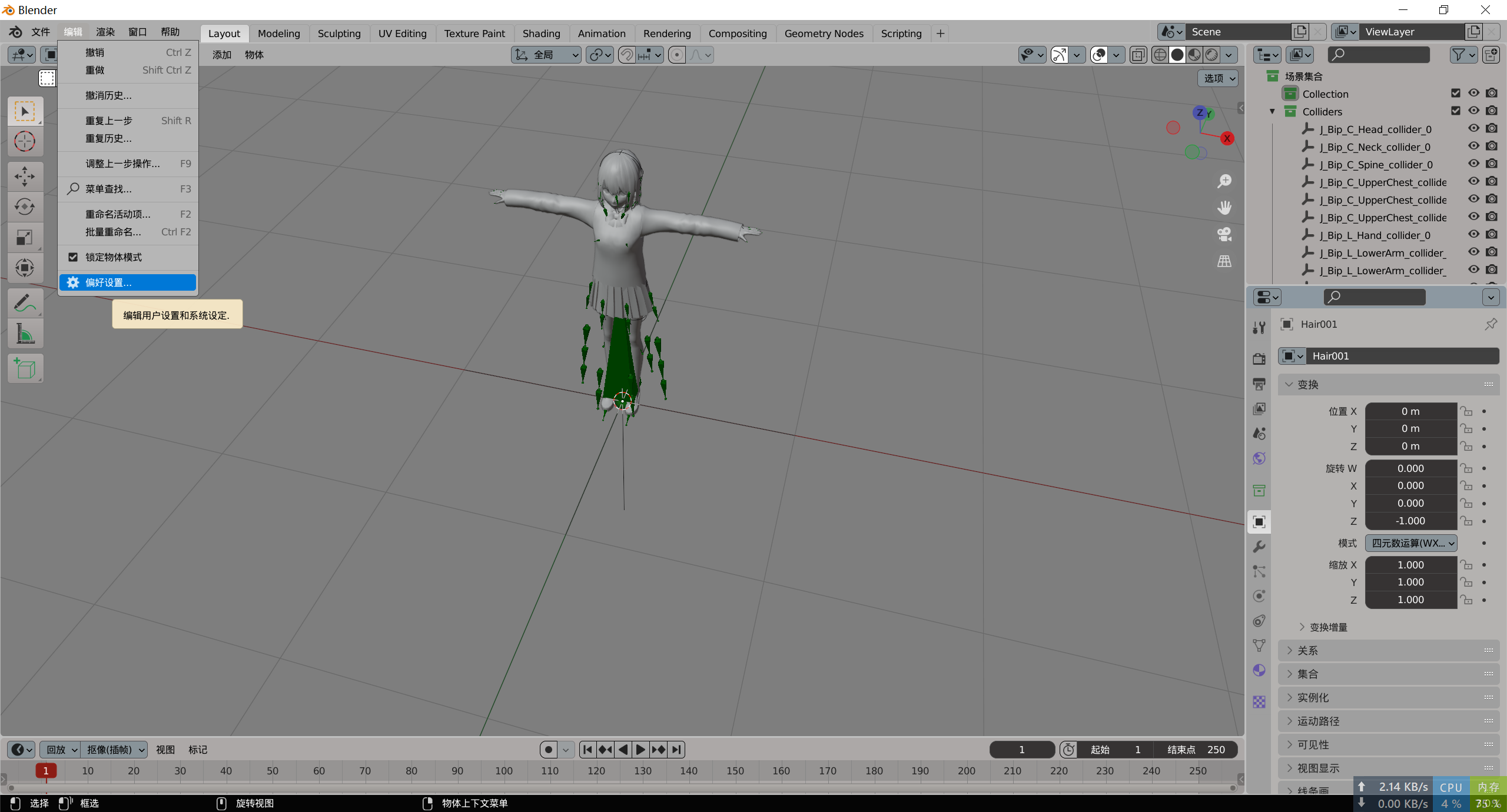
选安装,再选择插件的zip文件,最后勾选图中的3D View: Cats Blender Plugin
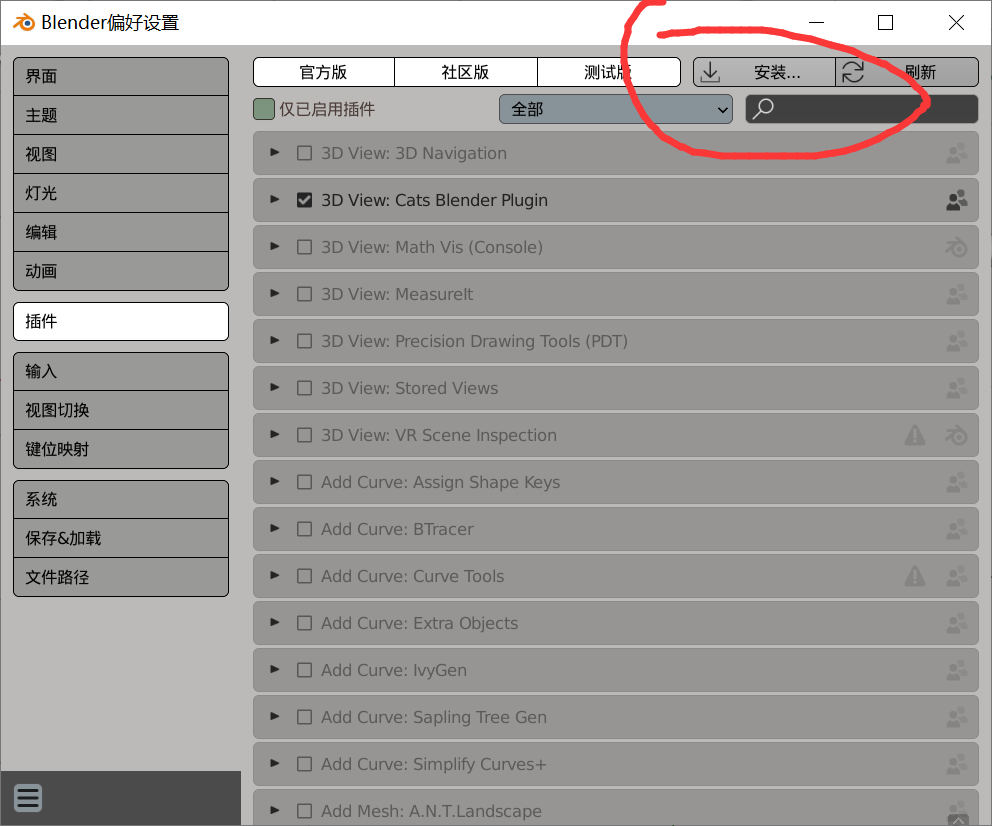
按1 2 3的顺序点击(保证不选Combine Same Materials)
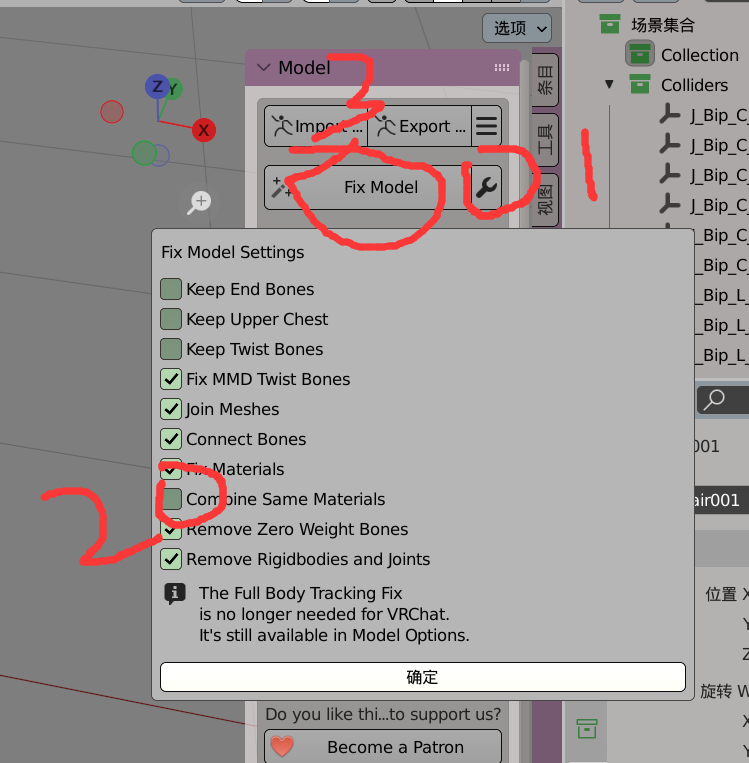
按照1 2的顺序点击
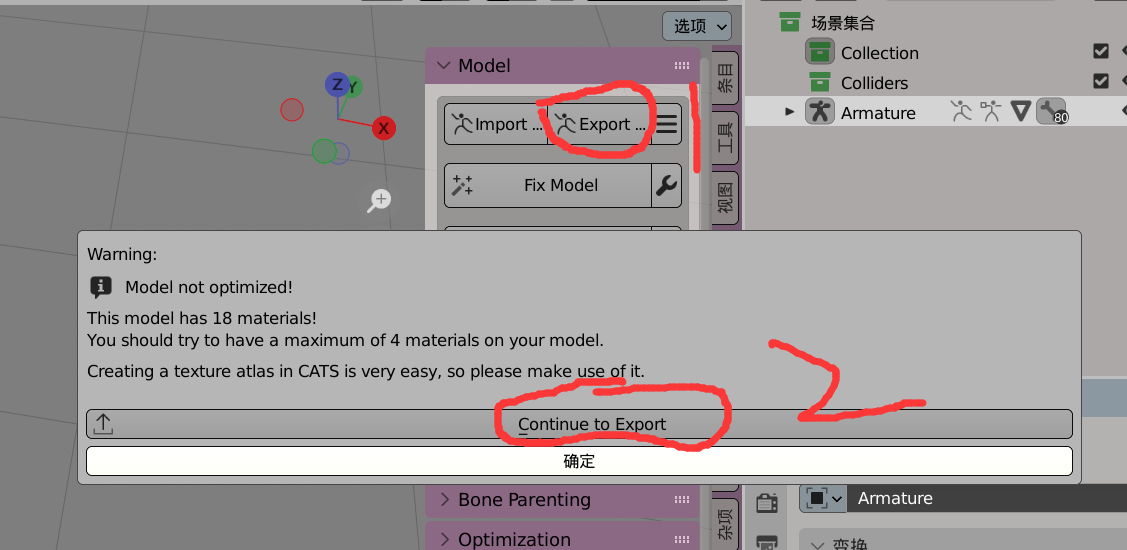
保持默认属性导出FBX文件
最终生成一个FBX文件,一个贴图文件夹
Unity
寻找动画素材
在该网站上寻找到合适的动画素材后,将FBX文件上传至网站,并通过调整网站提供的参数,使得动作符合模型,避免穿模、错位情况出现,下载动画文件时选择FBX for Unity格式
导入Unity
将FBX文件和贴图文件夹同时导入Unity Assets中
更改模型Rig-Animation Type为Humanoid(人形),Rig-Avatar Definition为Create From This Model
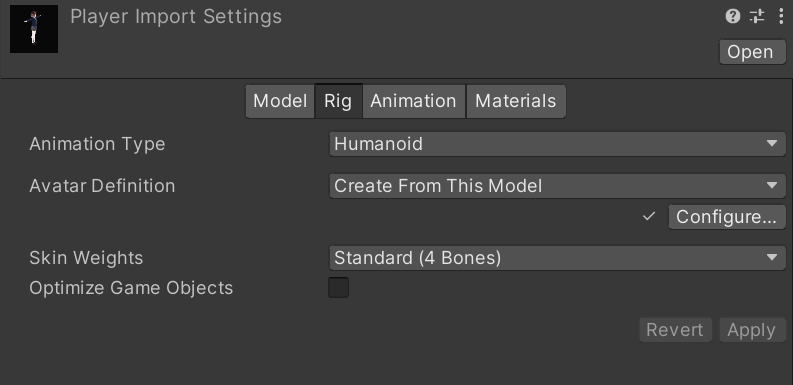
未编写Shader时使用临时Shader保证显示正常(从一个Unity的vrm插件中获取)
导入时自动生成材质球(Matertial),为材质球选择Shader即可
Shader "UniGLTF/UniUnlit"
{
Properties
{
_MainTex ("Texture", 2D) = "white" {}
_Color ("Main Color", COLOR) = (1,1,1,1)
_Cutoff ("Alpha Cutoff", Range(0, 1)) = 0.5
[HideInInspector] _BlendMode ("_BlendMode", Float) = 0.0
[HideInInspector] _CullMode ("_CullMode", Float) = 2.0
[HideInInspector] _VColBlendMode ("_VColBlendMode", Float) = 0.0
[HideInInspector] _SrcBlend ("_SrcBlend", Float) = 1.0
[HideInInspector] _DstBlend ("_DstBlend", Float) = 0.0
[HideInInspector] _ZWrite ("_ZWrite", Float) = 1.0
// VertexColor
}
SubShader
{
Tags { "RenderType"="Opaque" }
LOD 100
Pass
{
Cull [_CullMode]
Blend [_SrcBlend] [_DstBlend]
ZWrite [_ZWrite]
ZTest LEqual
BlendOp Add, Max
CGPROGRAM
#pragma vertex vert
#pragma fragment frag
#pragma multi_compile_fog
#pragma multi_compile _ _ALPHATEST_ON _ALPHABLEND_ON
#pragma multi_compile _ _VERTEXCOL_MUL
#include "UnityCG.cginc"
struct appdata
{
float4 vertex : POSITION;
float2 uv : TEXCOORD0;
#if defined(_VERTEXCOL_MUL)
fixed4 color : COLOR;
#endif
UNITY_VERTEX_INPUT_INSTANCE_ID
};
struct v2f
{
float4 vertex : SV_POSITION;
float2 uv : TEXCOORD0;
UNITY_FOG_COORDS(1)
#if defined(_VERTEXCOL_MUL)
fixed4 color : COLOR;
#endif
UNITY_VERTEX_OUTPUT_STEREO
};
sampler2D _MainTex;
float4 _MainTex_ST;
half4 _Color;
half _Cutoff;
v2f vert (appdata v)
{
v2f o;
UNITY_SETUP_INSTANCE_ID(v);
UNITY_INITIALIZE_VERTEX_OUTPUT_STEREO(o);
o.vertex = UnityObjectToClipPos(v.vertex);
o.uv = TRANSFORM_TEX(v.uv, _MainTex);
UNITY_TRANSFER_FOG(o,o.vertex);
#if defined(_VERTEXCOL_MUL)
o.color = v.color;
#endif
return o;
}
fixed4 frag (v2f i) : SV_Target
{
fixed4 col = tex2D(_MainTex, i.uv) * _Color;
#if defined(_VERTEXCOL_MUL)
col *= i.color;
#endif
#if defined(_ALPHATEST_ON)
clip(col.a - _Cutoff);
#endif
#if !defined(_ALPHATEST_ON) && !defined(_ALPHABLEND_ON)
col.a = 1.0;
#endif
UNITY_APPLY_FOG(i.fogCoord, col);
return col;
}
ENDCG
}
}
Fallback "Unlit/Texture"
}
本文由 落影汐雾 原创,采用 保留署名-非商业性使用-禁止演绎 4.0-国际许可协议
本文链接:https://x.lyxw.xyz/2022/vroid-studio-blender-unity/